win7系统重装推荐
- 2017-10-11 14:00:43 分类:win7
win7重装系统的方法有很多,传统的光盘重装系统方法现在看来已经是很少用到了,基本上都是用U盘重装系统,或者是一键在线重装win7系统,最常用的方法就是U盘与一键了,小编在这里给大家分享一下win7重装系统的操作方法。
win7系统是比较经典的系统了,很多用户在刚买到的电脑上预装的是win10系统,使用不习惯的用户想要重装到win7系统但是不知道重装win7系统的操作方法,还不会重装系统win7的用户就看看小编的这篇教程吧。
win7重装系统操作步骤:
U盘重装win7系统教程:
准备一个U盘与下载一个小白一键重装系统工具。
1.把U盘插入电脑后运行小白一键重装系统软件选择U盘启动选项,选择U盘点击一键制作启动U盘。
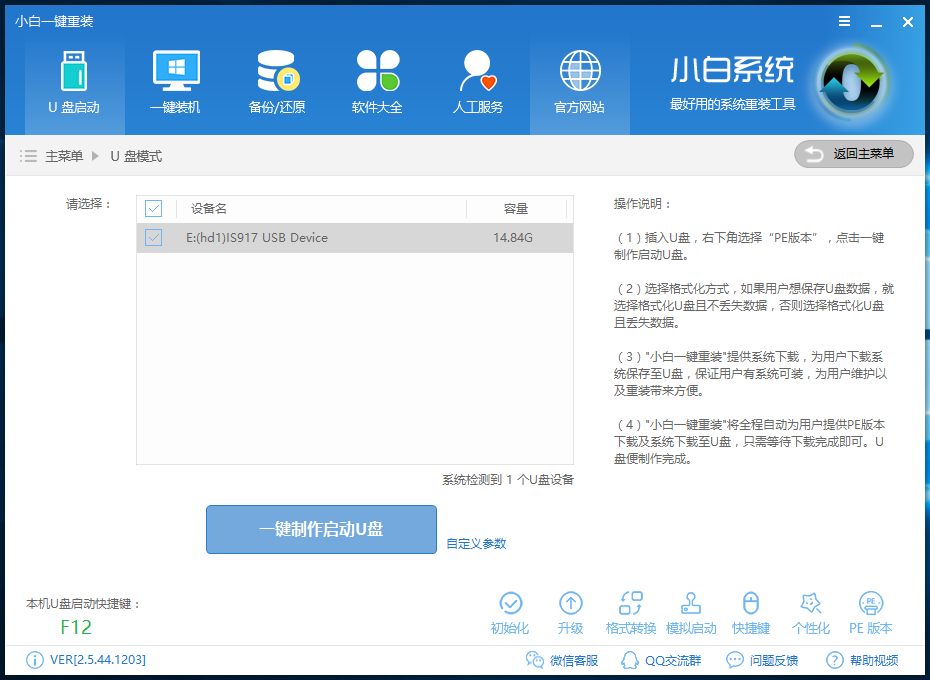
win7系统重装示例1
2.PE版本选择高级版,并且下载需要重装的win7系统版本,按步骤操作直到看到如下图的界面制作成功。
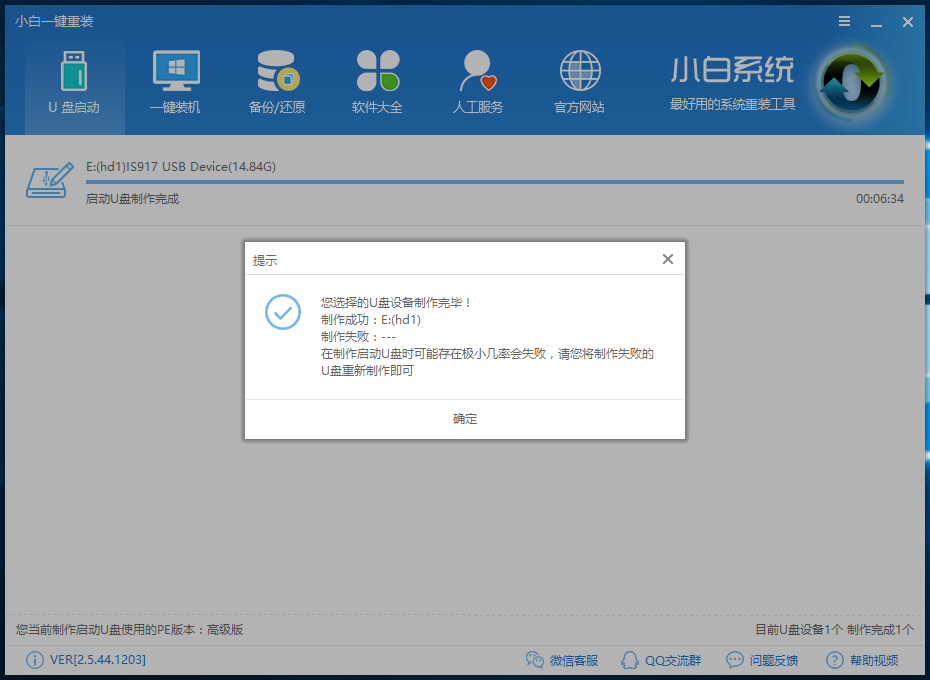
win7系统重装示例2
3.接着是重启电脑进PE重装系统,重启电脑在开机时按下U盘启动快捷键并设置USB为第一启动, 进人到【小白U盘制作维护工具】,选择【02】Windows PE/ramos(新机型)进入小白PE系统。
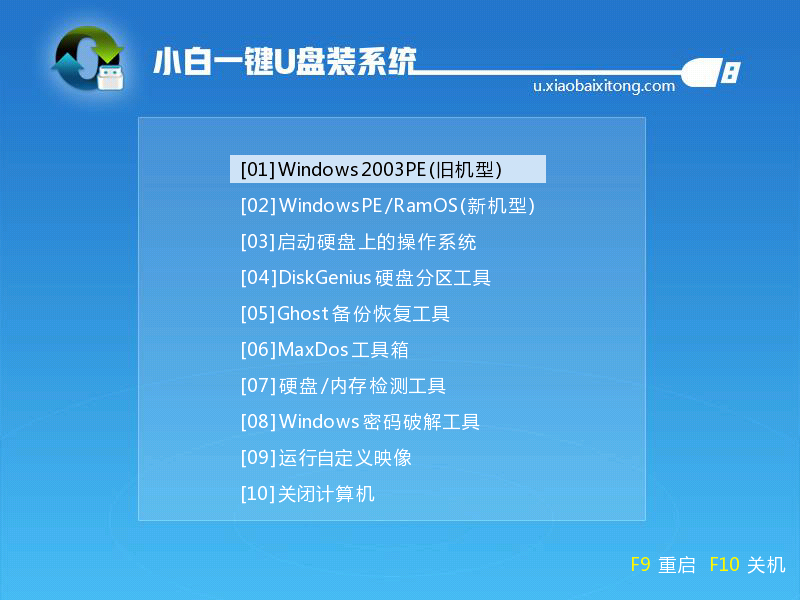
win7系统重装示例3
4.进入PE后会自动打开小白PE装机工具,在这个界面选择win7系统镜像点击右下角的安装系统即可进入重装win7的过程。后面的步骤只需等待自动安装完成即可。
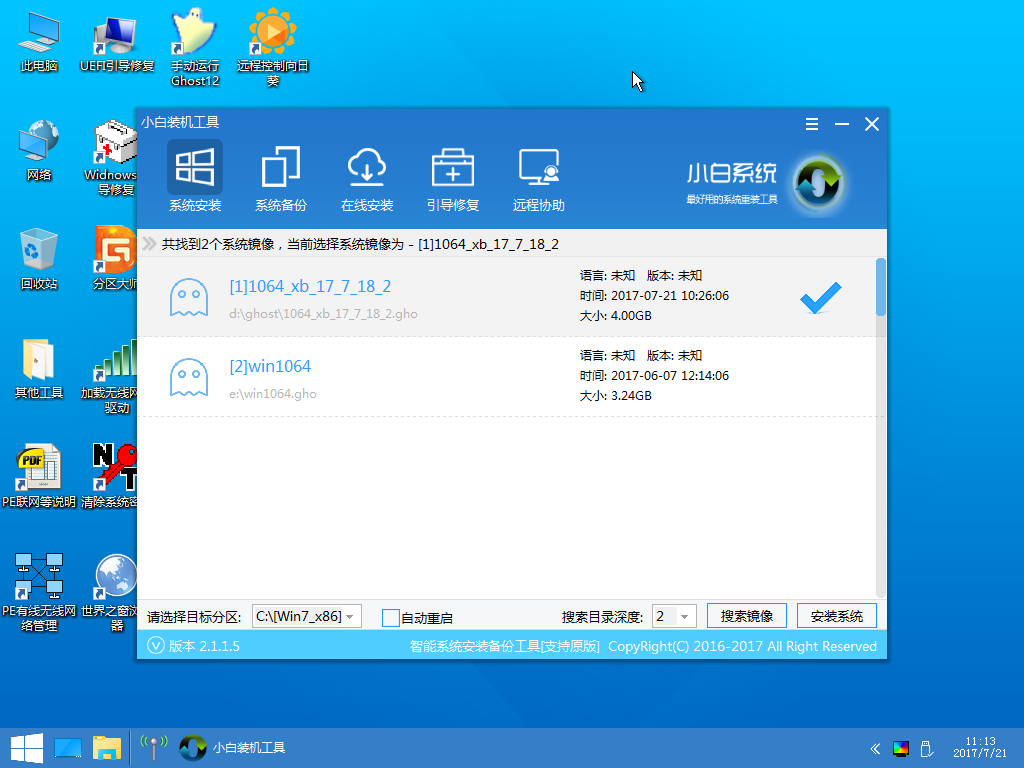
win7系统重装示例4
一键重装win7系统:
1.打开运行小白一键重装系统软件切换到一键装机界面选择系统重装,之后会检测电脑的硬件环境。
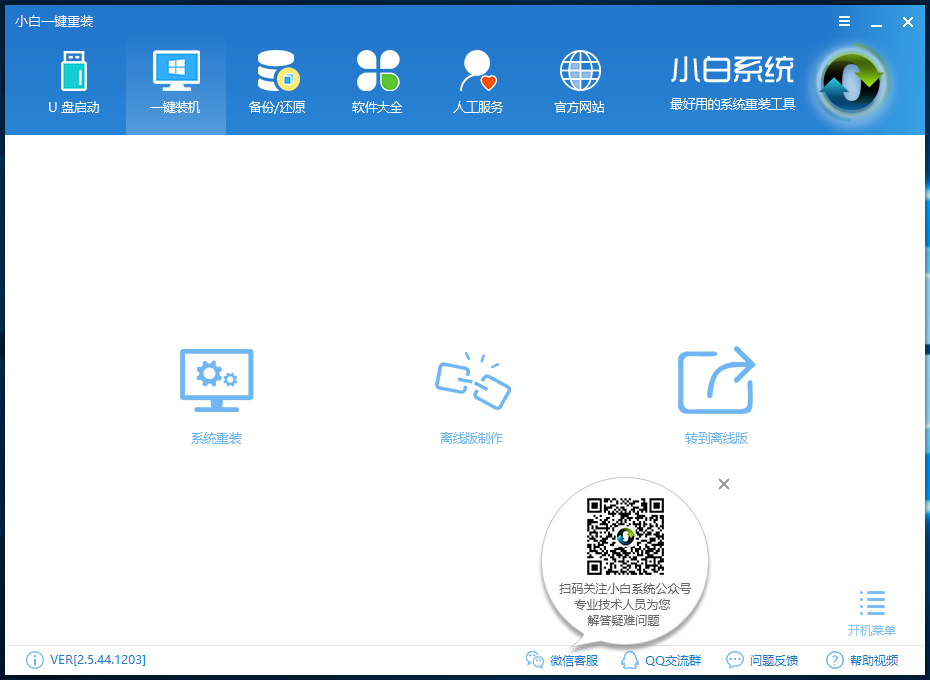
win7系统重装示例5
2.检测完成后点击下一步进行选择系统下载开始重装。
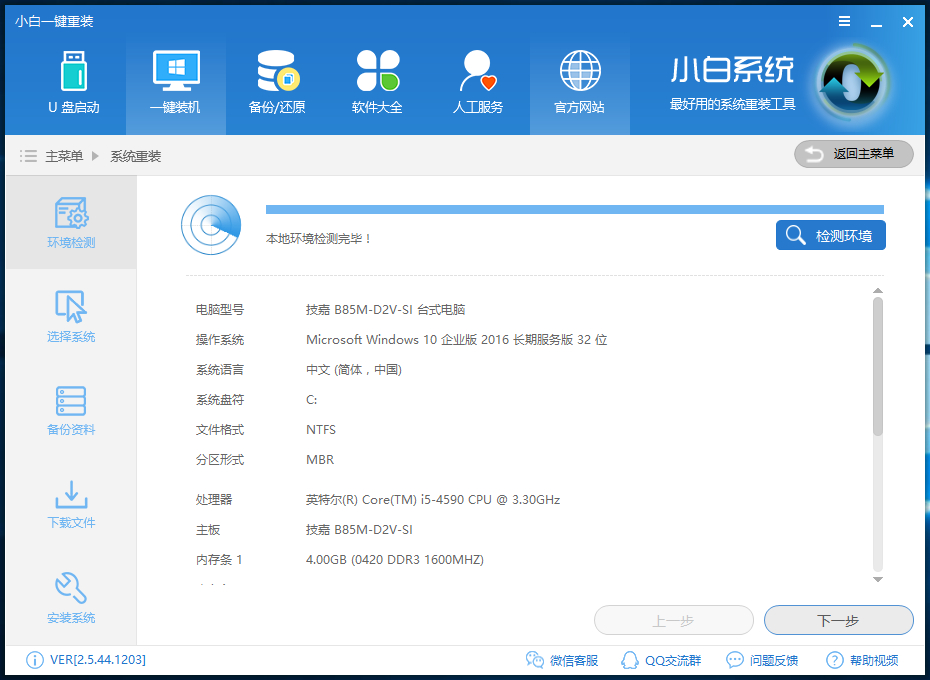
win7系统重装示例6
3.后面的步骤都是可以按提示一步一步往下操作的,基本是一键操作即可重装好系统。
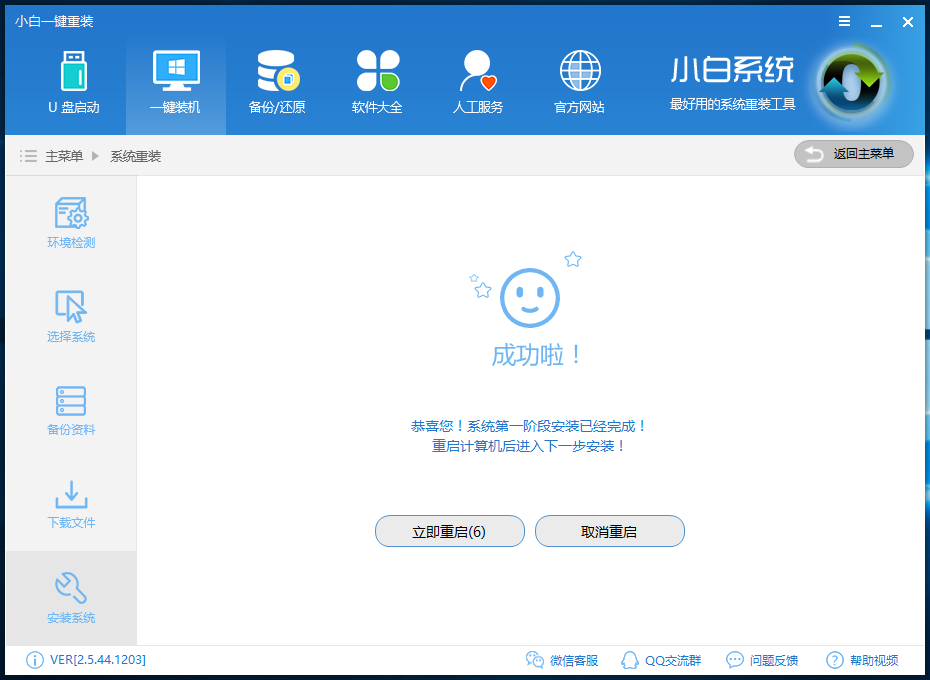
win7系统重装示例7
win7重装系统的两个最常用的方法,U盘重装系统的适用范围最广,一键在线重装win7系统最简单,两个方法都可以实现重装系统的操作,大家有需要就试试吧。